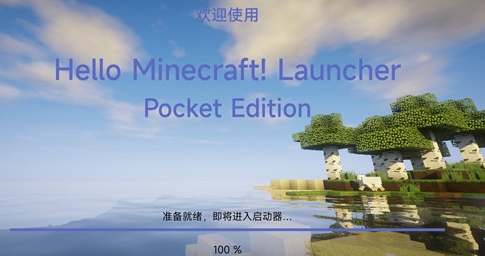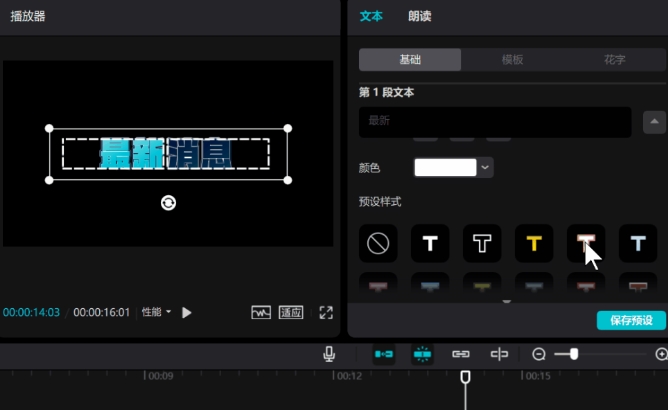剪映关键帧怎么用, 如何裁剪出关键帧?在剪辑视频时,用户将相关素材垂直移动到任意位置,在上面添加菱形符号相当于播放一个关键帧。这些关键帧可以设置视频播放效果,例如在一定程度上放大或缩小。
在这里,边肖将为您带来一个使用关键帧的教程。让我们来看看。

使用教程剪辑关键帧:
第一步,这里是设置视频中间一段画面先逐渐放大再逐渐缩小的效果。在剪辑中导入视频素材后,将视频素材垂直移动到某个位置,然后点击上方带加号的菱形符号,标记一个关键帧。
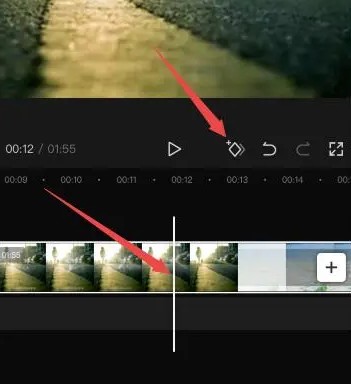
第二步:键入第一个关键帧后,垂直向后移动,继续定位到第二个位置,然后继续点击菱形符号添加第二个关键帧。

第三步:打出第二个关键帧后,定位到第二个关键帧,设置视频效果,比如把画面放大到一定程度。这时你会从第一个关键帧开始逐渐放大画布,直到第二个关键帧,放入你刚刚设定的屏幕大小。
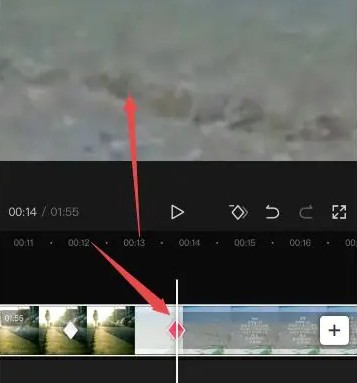
第四步:继续向后定位,然后添加第三个关键帧。

第五步,定位到第三个关键帧,将视频图片缩小到原来的大小。
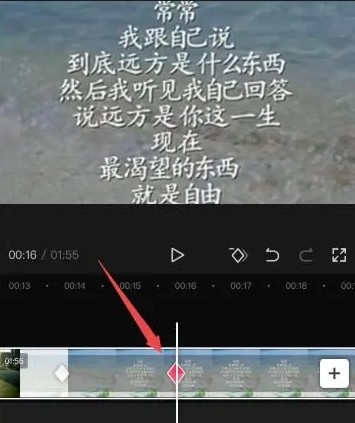
第六步:此时设置三个关键帧。经过以上步骤,这三个关键帧达到的效果是:从第一个关键帧开始,图片逐渐放置,直到第二个关键帧,图片逐渐缩小,直到第三个关键帧,恢复初始图片。
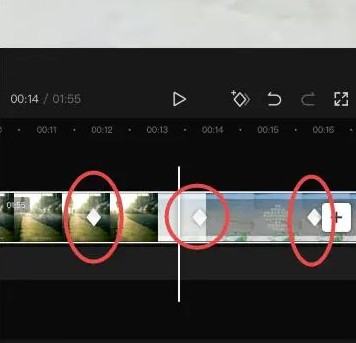
以上是关键帧的使用教程,希望对大家有所帮助。
剪映关键帧怎么用,以上就是本文为您收集整理的剪映关键帧怎么用最新内容,希望能帮到您!更多相关内容欢迎关注。